設定 Dynamics 365 Guides 的 Guides 分析報表
您可以透過電腦製作應用程式,設定 Microsoft Dynamics 365 Guides 的 Guides 分析 Power BI 報表。
注意
Guides 分析需要免費提供的 Power BI Desktop 應用程式。 如果您無權在電腦上安裝 Power BI Desktop,請洽詢您的管理員。
最新的 Guides 分析 Power BI 報表範本需要使用 Guides 解決方案版本 500.3.1.2 或更高版本。 如果您是使用舊版的解決方案,您可以下載舊版的 Guides 分析 Power BI 報表範本。
在 Dynamics 365 Guides 電腦撰寫應用程式中,選取分析索引標籤,複製反白顯示的環境 URL 文字,然後選取繼續以移至 Microsoft 下載中心。

在 Microsoft 下載中心,選取下載。

系統將提示您選擇要下載的檔案:
Guides 分析範本。 您可以設定這個 Power BI 範本檔案,以顯示來自組織內的 Dynamics 365 Guides 時間追蹤資料。
Guides 分析示範。 您可以使用這個 Power BI 檔案來檢視範例資料集。 它不需要任何設定,讓您可以在建立第一個指南之前了解 Guides Analytics 報表的概觀。
我們建議下載這兩個檔案。
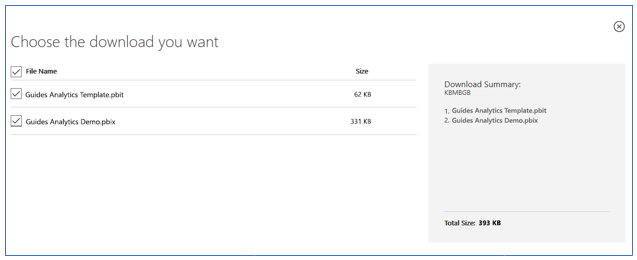
使用 Power BI Desktop 開啟已下載的 Guides Analytics Template.pbit 檔案。 如果系統提示您登入 Power BI,請使用您的 Dynamics 365 Guides 認證。
出現提示時,將環境 URL 貼到文字方塊中。 這是您在步驟 1 中從電腦撰寫應用程式中的分析索引標籤所複製的相同環境 URL。
您可能會看到以下錯誤訊息,指出您尚未登入:

在這種情況下,請選取登入,並輸入您的 Dynamics 365 Guides 認證,將範本連接至組織的安全 Dynamics 365 環境。
您現在應該會看到範本填入來自您自己的指南中的資料。 如果您尚未操作任何指南,則報表可能顯示為空白。 這類報表將在 Guides Analytics 報表導覽中詳細介紹。

將設定的報表儲存到電腦上方便的位置,以備未來使用。
選取首頁功能區上的重新整理,以使用最近的 Dynamics 365 Guides 資料來更新報表。